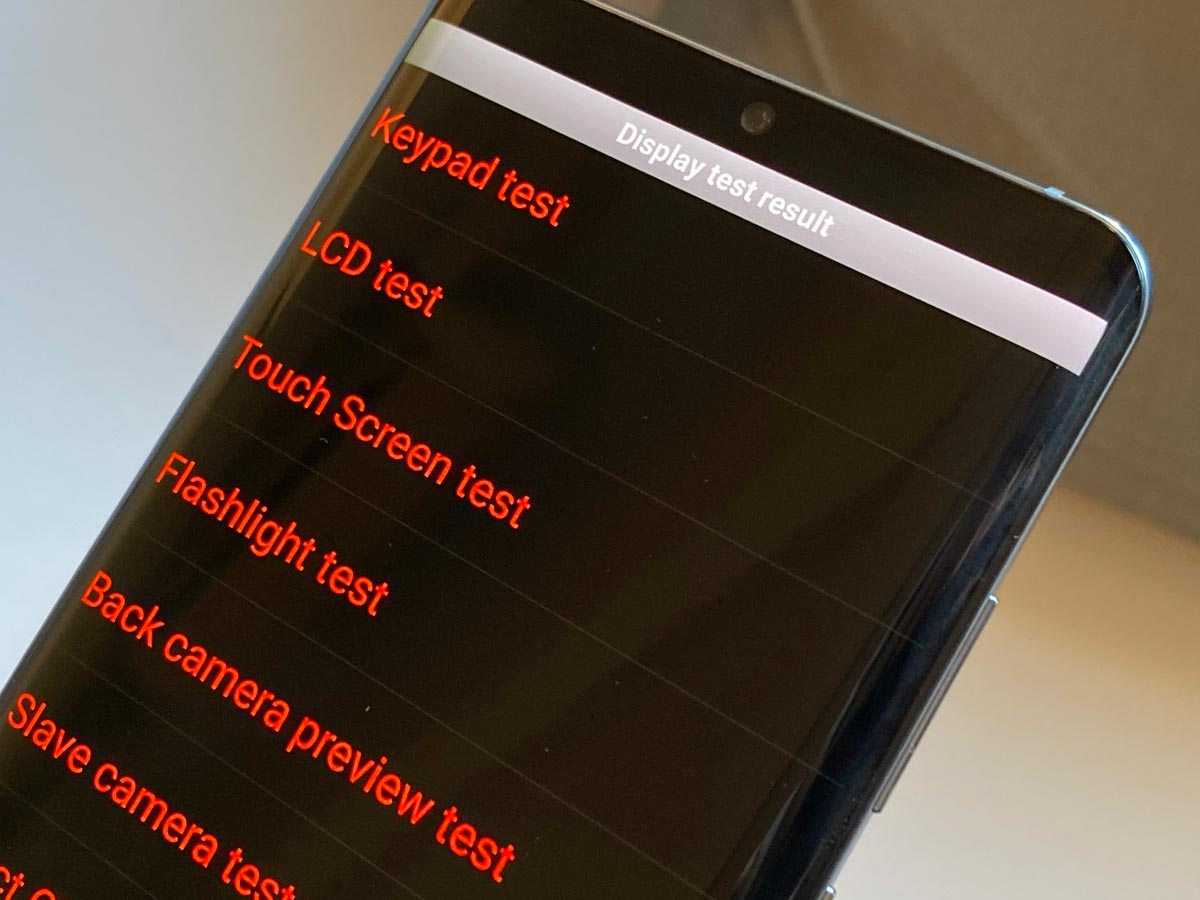
¿Notas que falla algo en tu móvil Huawei? Tal vez tengas algún que otro problema con la carga, pantalla, micrófonos o los sensores que hay en el terminal. Si tienes fallos con algún componente de hadrware, lo mejor es llevarlo al servicio técnico oficial. Sin embargo, puedes hacer tu mismo un test de hardware con este pequeño truco. Eso sí, sigue los pasos que marcamos para que no tengas ningún problema.
Este truco sirve para la mayoría de móviles Huawei, independientemente del modelo y versión de Android. por lo tanto, puedes usarlo en un Huawei P30, P30 Pro o P30 Lite, P20 o P20 Pro o P20 Lite, Huawei MATE 20, Huawei Mate 20 Lite, Mate 10 y Mate 10 Lite, Huawei Nova 5T, Huawei P Smart, P Smart+ 2019 etc.
En primer lugar, deberás dirigirte a la app de teléfono. Desde ahí se accede al control de hardware para poder hacer los diferentes test. Una vez dentro de la aplicación, marca el siguiente número *#*#2845#*#*. Automáticamente se abrirá la opción de Test de hardware.
La navegación por esta interfaz es muy sencilla. Se hace a través de los botones de volumen y encendido, y cada uno tiene su función.
- Botón Power: se usa en algunos casos, cuando el test lo requiera
- Botón Volumen +: siguiente prueba
- Botón Volumen -: retroceso a la prueba anterior
- Botón Power y volumen +: pasar al siguiente test sin completar el actual.
Para salir del test, pulsa en el botón home que hay en la barra de navegación. El test te pedirá confirmación, solo tienes que pulsar de nuevo.
Cómo hacer los test de Hardware en mi móvil Huawei
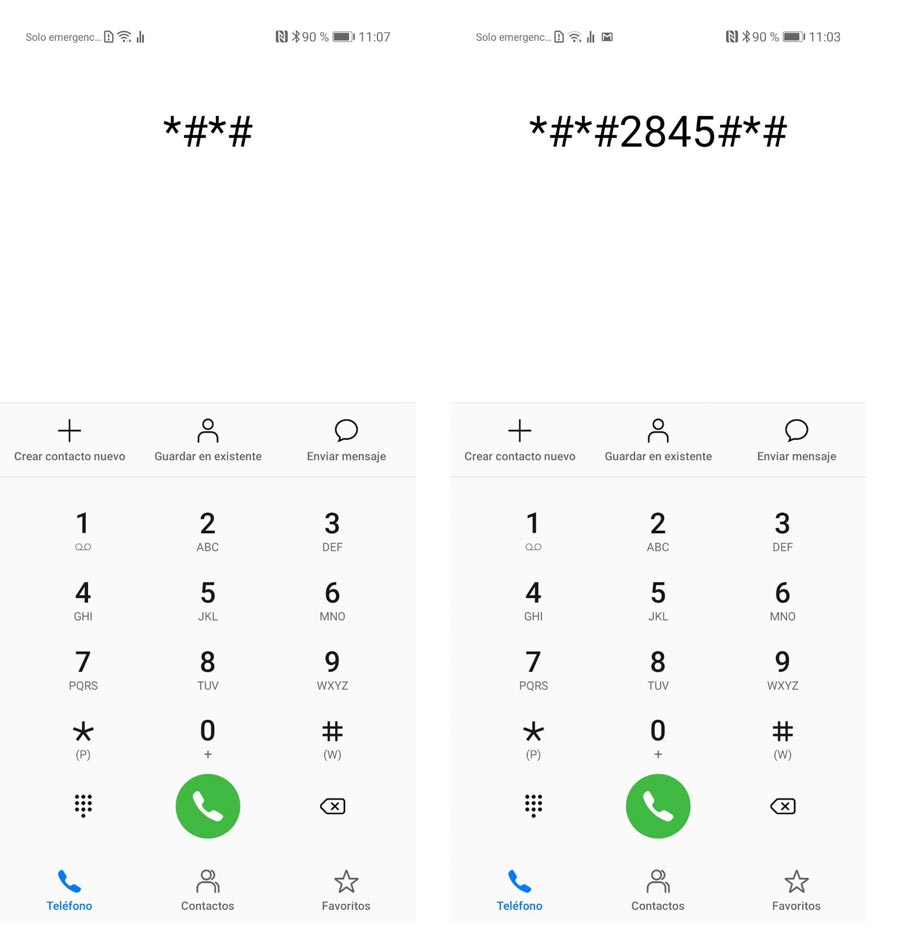
Introduce este código en el marcador de tu teléfono para iniciar el test. Para salir, únicamente pulsa el botón ‘Home’ de la barra de navegación.
Cada test te explica rápidamente en qué consiste. Cuando iniciamos las pruebas, comenzamos probando los componentes externos, como los botones de volumen y encendido. A continuación, pasa al test de la pantalla. Aquí comprueba que el brillo funciona perfectamente, así como la respuesta táctil. En este test deberás pasar el dedo por los puntos que aparecen en la pantalla.
Después, se centra en la cámara. En concreto, en el enfoque de los diferentes sensores: solo tenemos que pulsar en la pantalla y enfocar hasta que el recuadro aparezca en verde. También probará la cámara frontal, la autonomía y otros componentes, como el micrófono, altavoz, conector de carga etc. Para esto necesitas tener a mano diferentes accesorios, como el cable USB C, unos auriculares en el caso de que fuese necesario o incluso un cargador inalámbrico. Si no quieres hacer esa prueba, puedes saltar a la siguiente sin completarla pulsando el botón de encendido y volumen -.
Al finalizar el test aparecerá una lista con todas las pruebas que no se han completado. Bien porque las hemos pasado (en muchas necesitas componentes como cables OTG, micrófonos externos…). O porque hay algún fallo en el componente.
Esto es muy útil si crees que tu móvil Huawei está fallando en algo. Así puedes comprobarlo antes de llevarlo al servicio técnico. Por ejemplo, si ves que la vibración no funciona, puedes saltar hasta la prueba y comprobar si realmente funciona o es porque tienes alguna opción desactivada en los ajustes.

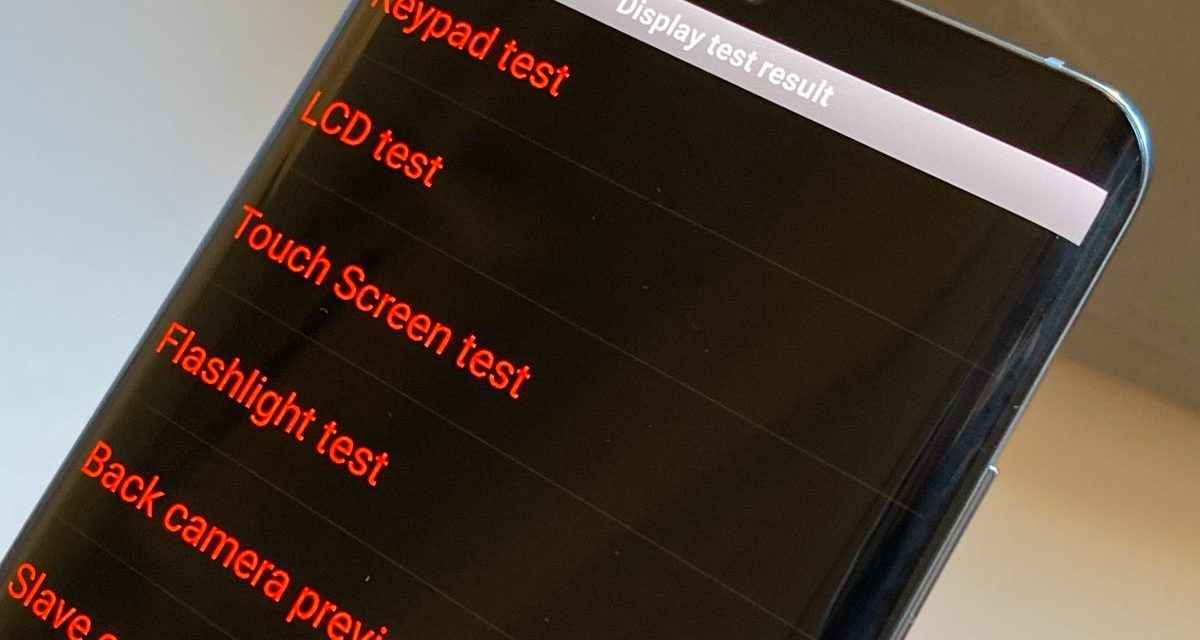




Si no tengo los auriculares, como salgo de la prueba si me aparece una alerta de warning.
Yo tengo un problema, me sale «no test item» o algo así
Y no me permite hacerlo, qué hago?